Jak vytvořit složku na iPhone?

Moderní společnost již dlouho zná produkty Apple. Tato společnost zaujímá vedoucí postavení na globálním technologickém trhu. Technologie Apple upřednostňuje velké množství uživatelů chytrých telefonů, počítačů a dalších pomůcek. Dnes iPhone funguje téměř jako dárek, ale ne všichni lidé se ho naučili zacházet. Velké množství aplikací v zařízení, i když jsou všechny potřebné, systém souborů velmi ucpává. Je dobré, že tato zařízení jsou vybavena uspořádanou funkcí třídění. Jak vytvořit složku na iPhone? Všechno je velmi jednoduché, rozumíme tomu v pořádku.
na obsah ↑Vytvoření adresáře v operačním systému iOS
Nejprve se musíte přesně rozhodnout, jak budete organizovat zkratky vašich nástrojů. Složku lze velmi pohodlně použít, když je pracovní prostor přeplněn všemi aplikacemi. Adresář může poskytnout rychlý a snadný přístup k požadované aplikaci. Podívejte se na tyto tipy, jak zjednodušit plochu vašeho zařízení:
- Umístěte aplikace stejného typu do jedné složky. Například všechny zkratky sociálních sítí v jedné, video a fotografie - v jiném a veškerý software a nástroje pro práci - ve třetím.
- Vytvořte složku a najděte dva programy, které chcete umístit na stejné místo. Stačí kliknout na zástupce jednoho z nástrojů a nechat jej chvíli stisknutý. Obrázek štítku se začne trochu houpat. Nyní stačí přetáhnout jednu aplikaci do druhé, což povede k vytvoření složky s tímto softwarem.
- Do složky je možné přidat zástupce programů. Přeneste zástupce nástroje do režimu „kroutit“ a přetáhněte ji do složky, kterou jste právě vytvořili. Na miniatuře složky budou viditelné všechny ikony nástrojů, které jsou v ní uloženy.
- Také s tímto způsobem pohybu můžete jednoduše zaměnit zástupce na kterémkoli ze stolních počítačů.
na obsah ↑Důležité! Složky na iPhone mají limit pro zástupce, což je 12 různých nástrojů. Upozorňujeme, že vytvoření jiné složky uvnitř není možné. Pomocí funkce „hackování“ získáte všechny funkce.
Akce úložiště
Naučili jste se, jak vytvořit složku na ploše iPhone pomocí samotného zařízení a vašich prstů. Věděli jste však, že složky lze spravovat?
Změnit název adresáře
Když vytvoříte složku v iPhone, operační systém sám přejmenuje složku na základě utilit uložených uvnitř. Můžete to udělat sami. Chcete-li změnit požadované jméno:
- Přejděte do požadované složky a klikněte na její název.
- Před otevřením rozložení klávesnice, pomocí kterého můžete zadat své oblíbené jméno.
Důležité! Při vytváření úložiště operační systém iOS nezávisle nastaví název, který bude vybrán na základě těch programů, které jsou uvnitř. Složku můžete přejmenovat tak, že do ní přejdete a kliknete na její název. Tím se otevře klávesnice a bude možné zadat libovolné jméno.
Jak odebrat aplikaci z vytvořené složky?
Stiskněte ikonu a přidržte, dokud se na obrazovce nezobrazí známé křivky:
- Otevřete adresář, ve kterém je vybraná aplikace umístěna. Na displeji chytrých telefonů byste si měli tento program všimnout v jiné složce.
- Ikona aplikace se bude stále trochu houpat.Stačí na něj kliknout a přetáhnout jej ze složky a chvíli tam podržet.
- Měli byste být přesměrováni zpět na plochu, kde můžete aplikaci umístit kamkoli.
Jak odstranit adresář?
Jak si vyrobit složky na iPhonu všichni pochopili, ale jak se jich zbavit? Chcete-li z počítače iPhone odebrat nepotřebný adresář, musíte z něj odebrat veškerý software.
Důležité! Odstraňte aplikace, dokud tyto neodstraníte. Po těchto krocích by měla složka zmizet.
Můžete také smazat všechny adresáře najednou jediným kliknutím. Postupujte takto:
- Přejděte na nastavení mobilního zařízení. Tam musíte najít kategorii „Obecné“, klikněte na ni.
- V kontextové nabídce, která se otevře, musíte najít záložku „Reset“. Přejděte na něj a vyberte „Obnovit nastavení umístění na ploše“.
Důležité! Pokud jste všechno udělali správně, pak by všechny adresáře měly zmizet a zkratky mobilních aplikací jsou seřazeny podle abecedy po programech zabudovaných do operačního systému.
Jak vytvořit složku na iPhone 4 vzdáleně? Seznamte se s další zajímavou metodou.
na obsah ↑Vytvořte adresář pomocí softwaru iTunes
Tato metoda vyžaduje od uživatele následující akce:
- Připojte mobilní telefon k osobnímu počítači pomocí speciálního kabelu nebo navázáním bezdrátového připojení.
- Spusťte aplikaci iTunes v počítači, na postranním panelu vyhledejte své zařízení.
- Než rozvinete skutečnou vizuální reprezentaci své plochy na iPhone.
- Pomocí kurzoru myši můžete software pohybovat stejným způsobem jako na iPhonu.
- Pokud nemůžete najít potřebný nástroj, můžete se uchýlit k internímu vyhledávacímu stroji iTunes. Stačí použít vyhledávací lištu, která je umístěna v pravém horním rohu programu. Tato metoda je zvláště výhodná, pokud vaše zařízení pracuje již velmi dlouho a na něm se nashromáždilo velké množství různých programů. Software můžete snadno získat přímo z výsledků vyhledávání.
Důležité! Tato funkce je relevantní pouze pro zařízení, na kterých je nainstalován iOS 4 a novější.
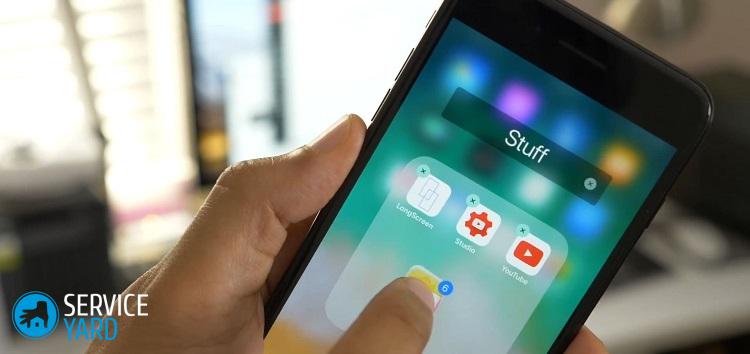
Ochrana zařízení
Mohu dát heslo do některého z adresářů? Mnozí chtějí chránit své osobní fotografie nebo jakékoli důležité dokumenty. Spěcháme, abychom vás rozrušili, že tato příležitost stále neexistuje, alespoň v samotném iPhone chybí.
Chválená ochrana zařízení je vysvětlena skutečností, že žádná aplikace nemůže být integrována do operačního systému iOS.
Důležité! Výrobce našel jiné řešení a poskytl uživatelům funkci Touch ID, kterou všichni věděli, které konkurenční společnosti byly stejně úspěšné.
Existuje samozřejmě i další způsob, který vám pomůže uložit obsah paměti vašeho zařízení, ale k tomu budete muset použít služby aplikace jiného výrobce. Použití takových nástrojů vyžaduje „nahrání“ vybraných souborů do chráněných sekcí, které vytvořil samotný software.
Seznam nejoblíbenějších programů ochrany najdete na AppStore:
- Složka Zámek.
- Nejlepší tajná složka.
- Ikona tajné složky zdarma.
Pokud si přejete, můžete najít tucet dalších aplikací, pokud tomu věnujete trochu času.
na obsah ↑Stock záběry
Nyní můžete snadno odpovědět, pokud budete dotázáni, jak vytvořit složku v iPhone, protože jste se seznámili s různými způsoby, jak vytvořit úložiště.
- Jak zvolit vysavač s ohledem na vlastnosti domu a nátěry?
- Co hledat při výběru dodávky vody
- Jak rychle vytvořit pohodlí doma - tipy pro ženy v domácnosti
- Jak si vybrat perfektní TV - užitečné tipy
- Co hledat při výběru žaluzií
- Co by měla být běžecká obuv?
- Jaké užitečné věci si můžete koupit v železářství
- Iphone 11 pro max recenzi
- Než iPhone je lepší než chytré telefony Android




